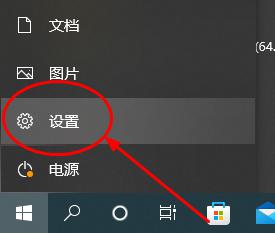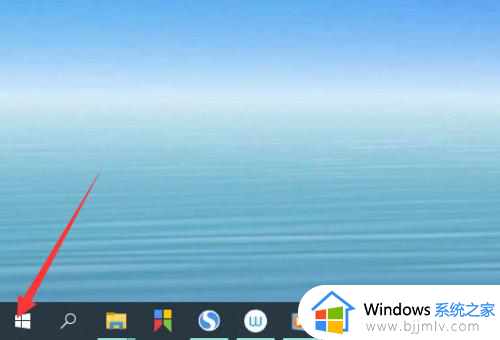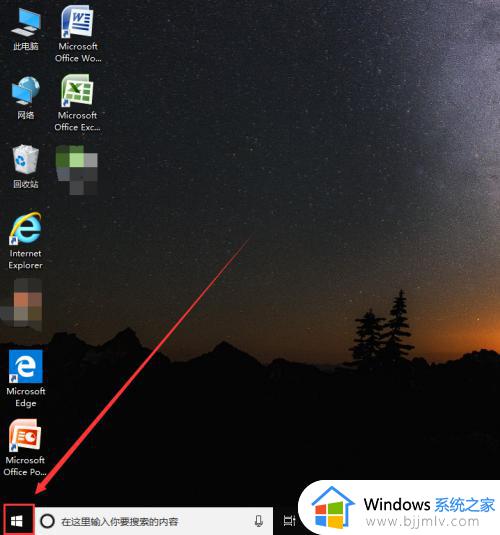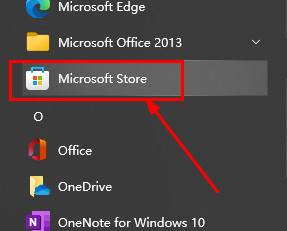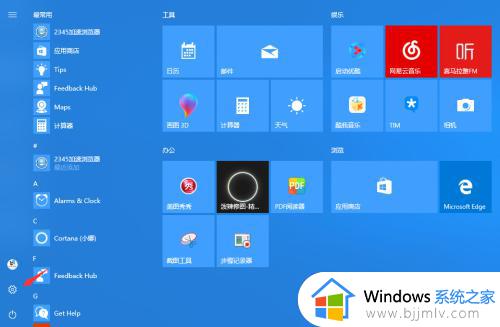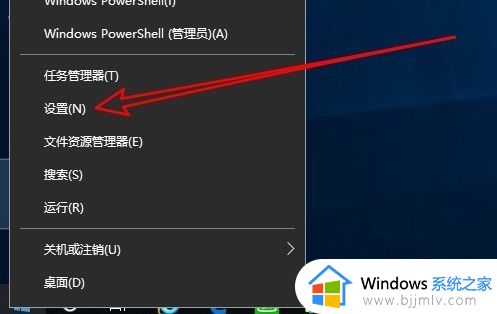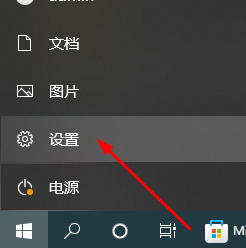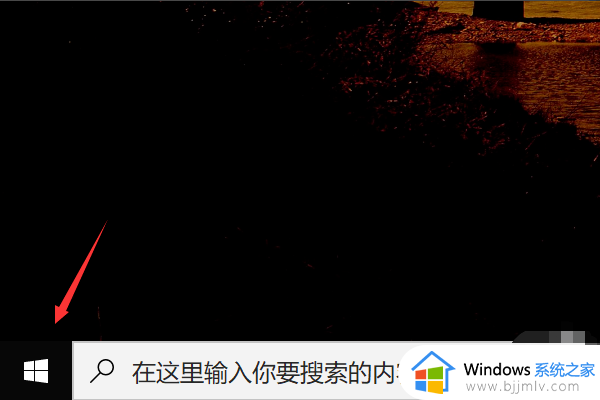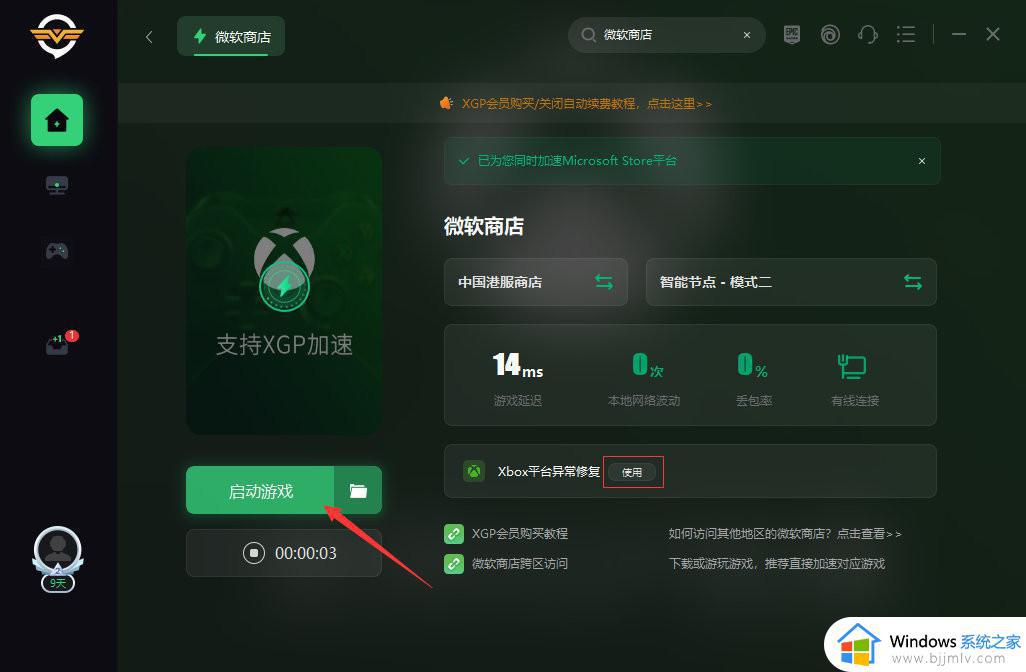微软商店是英文怎么办 微软商店英文改中文设置方法
更新时间:2022-10-04 13:38:41作者:runxin
我们在win10系统中打开了微软商店准备下载应用的时候发现商店整体按钮都变成英文按钮,只有应用的插入上显示中文的现象,而出现微软商店变成英文的现象一般是因为系统中设置不当导致的,那么微软商店是英文怎么办呢?今天 小编就来告诉大家微软商店英文改中文设置方法。
具体方法:
1、在Windows10系统桌面右键点击开始按钮,在弹出的右键菜单中点击“设置”菜单项。
2、在打开的Windows10设置窗口中,点击“时间和语言”图标。如图:
3、这时会打开日期和时间设置窗口,点击左侧边栏的“区域和语言”菜单项。
4、这时在右侧窗口中可以看到“中文”一项。
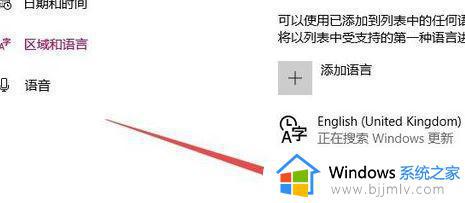
5、点击“中文”快捷链接后,在弹出菜单中选择“设置为默认语言”按钮。
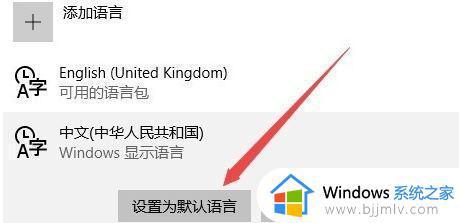
以上就是小编带来的微软商店英文改中文设置方法了,还有不清楚的用户就可以参考一下小编的步骤进行操作,希望能够对大家有所帮助。